
რა არის პირდაპირი Instagram- ზე Android- ზე? როგორ დავწეროთ Instagram- ის პირდაპირი Android- დან?
სტატიაში აღწერილია, თუ როგორ უნდა დაწეროთ Android- ის "პირდაპირი ნისტაგრამაში".
« ინსტაგრამი»არის სოციალური მედიის ფირფიტა და, ამავე დროს, მოსახერხებელი პროგრამა ტელეფონებისთვის, რომლებთანაც მომხმარებლებს შეუძლიათ გაცვალონ მასალების ფოტოები და ვიდეო. ყველა ასეთი მედია მასალას, როგორც წესი, შეუძლია ფართო აუდიტორიის ნახვა, განსაკუთრებით იმ შემთხვევაში, თუ ისინი მომხმარებლის მიერ არის განთავსებული ღია პროფილის მქონე.
გამოქვეყნებული ფოტო შესაძლებელია მისი აღწერილობის მიხედვით და ჰეშტაგი (ჰეშტაგი განსაკუთრებული სიტყვაა სიმბოლოთი "#", რომლის დახმარებითაც იგივე საგნის შინაარსი დაჯგუფებულია, მაგალითად, "#ART" და შესაბამისად რომელზეც შეგიძლიათ იპოვოთ ყველა ეს ინფორმაცია). რა უნდა გავაკეთოთ, თუ გვინდა, რომ ჩვენი ფოტო გავუზიაროთ მხოლოდ გარკვეულ პირებს სხვა მომხმარებლების ხედვის გარეთ? შეგიძლიათ გაგზავნოთ პირადი დოკუმენტების ან თქვენი ბავშვის ფოტოების სკანირება? ამისათვის შეიქმნა ფუნქცია " პირდაპირი».
Instagram- ზე "პირდაპირი" არის შესაძლებლობა გაგზავნოთ თქვენი შეტყობინებები, ვიდეო და ფოტოები თქვენს მიერ არჩეულ მომხმარებლებს.
ამ მიმოხილვაში, ჩვენ განვიხილავთ, როგორც " ინსტაგრამი»გაგზავნეთ შეტყობინებები და მედიის შინაარსი" პირდაპირი"კონტროლის ქვეშ გაჯეტებიდან" Android».
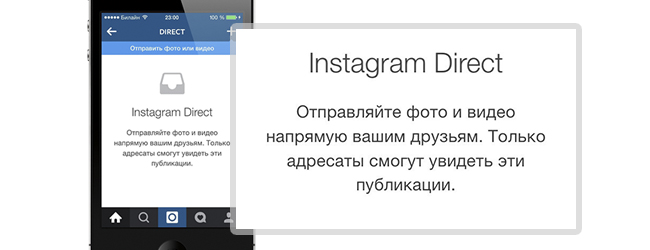
Instagram Direct
როგორც " Android»მოწყობილობები აგზავნიან ფოტოებსა და შეტყობინებებს" Instagram Direct»?
განვიხილოთ კითხვა, თუ როგორ უნდა გაგზავნოთ შეტყობინებები " Instagram Direct"პლატფორმაზე გაჯეტებიდან" Android”. დასაწყისისთვის, ჩვენ უნდა გადავწყვიტოთ, რა გვინდა გავაგზავნოთ, და ასევე უნდა ვიცოდეთ, სად ინახება ჩვენი სურათი (ფლეშ დრაივზე ან სმარტფონზე). კომფორტისთვის უმჯობესია ფოტოების განთავსება გალერეაში, სადაც სურათები ინახება. თუ საჭიროა ახალი ფოტოების გაგზავნა, მაშინ შეგიძლიათ გააკეთოთ იგი შეტყობინების გაგზავნის პროცესში.
ახლა შეტყობინებების გაგზავნა " Instagram Direct", თქვენ უნდა დაიწყოთ პროგრამა თქვენს გაჯეტში, დააჭირეთ ღილაკს (სახლის სახით გამოსახულია), ახალი ამბების ჩათვლით, შემდეგ კი დააჭირეთ ღილაკს ღია ყუთის სახით (ზედა მარჯვნივ), რომელიც საშუალებას მისცემს ჩვენ მოგვიანებით უნდა დავწეროთ " Instagram Direct».

ასე რომ, ჩვენ მივდივართ ჩანართამდე " Instagram Direct”, რომელთანაც რეალურად უნდა გამოგვიგზავნოთ შეტყობინებები. ფოტოს გასაგზავნად, დააჭირეთ ღილაკს პლუს სახით (მარჯვნივ მარჯვნივ). ეკრანზე ნახავთ, რომ კამერა ჩართულია, ასევე ღია იქნება გალერეა. შესაბამისად, თქვენ უნდა აირჩიოთ - გადაიღეთ ფოტო ან იპოვნეთ იგი გალერეაში.

დააჭირეთ ხატს პლუსის სახით, გადაიღეთ ფოტო ან შეარჩიეთ იგი გალერეიდან (თუ სასურველია, შეცვალეთ ფოტო)
ჩვენ ვიღებთ სურათს, ან ვირჩევთ ფოტოდან გაჯეტიდან. გარდა ამისა, თუ სასურველია, ფოტო შეიძლება ლამაზად დამუშავდეს რედაქტორისა და ფილტრების გამოყენებით. ამის შემდეგ, დააჭირეთ ღილაკს "შემდეგი" და გადადით იმ გვერდზე, რომელზეც შეგიძლიათ დაწეროთ აღწერა გამოსახულებისათვის და აირჩიოთ მომხმარებელი (ან მომხმარებელთა ჯგუფი), ვისთანაც აპირებთ გაგზავნას.
ჩვენ ვწერთ აღწერილობას (მაგალითი ქვემოთ მოცემულ ეკრანზე), მინდორში ბოლოში " Ვის»ჩვენ წარმოგიდგენთ მომხმარებლის საწყისებს, რაც ჩვენ გვსურს. თუ ჩვენ არ ვიცით პროფილის სახელი გულით, მაშინ იქნება კონტაქტების ჩამონათვალი (რეკომენდებული მომხმარებლები და თქვენი აბონენტები), რომელშიც ის შეგიძლიათ იპოვოთ (ჩვენ ვაყენებთ ყუთს კონტაქტის მარჯვნივ). აღწერილი მოქმედებების შემდეგ, ჩვენ დააჭირეთ ღილაკს " გაგზავნა [პროფილის სახელი]».
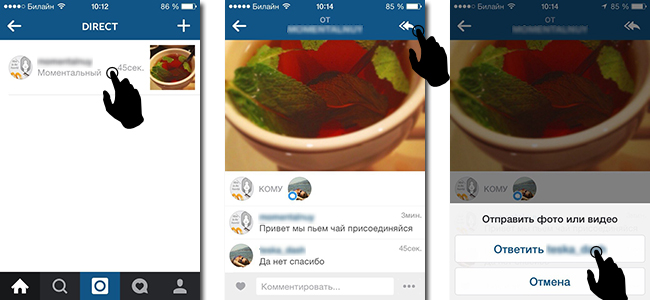
"ვისთან" ველში ჩვენ წარმოგიდგენთ მომხმარებლის პროფილის სახელს და ვაგზავნით მას სურათს
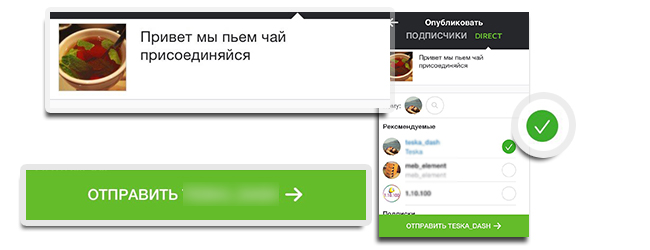
თუ ჩვენ არ ვიცით მომხმარებლის სახელი, მაშინ შეარჩიეთ იგი ქვემოთ მოცემულ სიაში
ახლა ჩვენი სურათი ეგზავნება ადრესატს და თქვენ შეგიძლიათ დაელოდოთ მის პასუხს, თუ მან იცის როგორ უნდა გააკეთოს ეს (თქვენ შეგიძლიათ მოწამლოთ იგი ამ სტატიის ბმულით). ყველა შეტყობინება დამალულია თვალებისგან.
მითითებისთვის: "რეკომენდებული" ველში, ის მომხმარებლები, რომელთაც ხშირად იღებთ შეტყობინებებს Instagram Direct- ის საშუალებით, დროთა განმავლობაში დალაგებულია.
